Jika anda biasa di sini, beberapa minggu yang lalu saya telah menulis artikel "bagaimana untuk mencipta live XP / Vista CD / DVD / USB". Beberapa pembaca telah meminta saya menulis artikel ringkas yang menunjukkan pembuatan Live XP tanpa sebarang masalah. Jadi, saya menulis panduan baru ini untuk pencinta XP.
Seni mencipta Windows XP live CD
Di sini saya menulis semula artikel ini dengan mengandaikan bahawa anda akan membuat CD Live XP. Untuk membuat CD XP secara langsung, anda perlu mempunyai sambungan internet. Jika anda tidak mempunyai sambungan internet, anda perlu menunggu beberapa hari kerana kami akan menulis tentang membuat pemacu USB Live menggunakan kaedah lain. Pastikan sistem anda disambungkan ke internet.
Keperluan penting:
1. Winbuilder
2. CD Windows XP
3. Sambungan Internet
4. CD kosong
Langkah 1. Muat turun Winbuilder (Percuma) dari sini, ekstrak fail zip ke folder yang dipanggil "Live XP" pada Desktop anda (dengan mengandaikan bahawa anda mempunyai ruang kosong minimum 700MB pada C Drive anda). Anda juga boleh memilih pemacu lain atau folder untuk mengeluarkan fail zip pembina Win. Pastikan anda mempunyai ruang kosong yang mencukupi sebelum meneruskan lagi.
2. Jalankan fail Winbuilder.exe dari folder Live XP, di bawah adalah skrin selamat datang yang akan anda lihat pada kali pertama. Skrin muat turun adalah skrin di mana anda perlu memilih alat, pemandu dan aplikasi lain yang diperlukan untuk CD live.
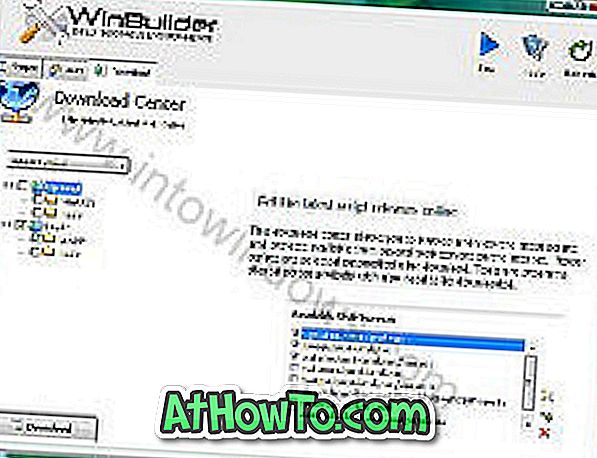
3. Tukar ke tab Muat turun, hapus centang kotak bernama "Pilihan", dan klik butang Muat turun yang terletak di sebelah kiri bawah anak tetingkap untuk memulakan muat turun skrip dan alat penting untuk CD hidup XP anda.
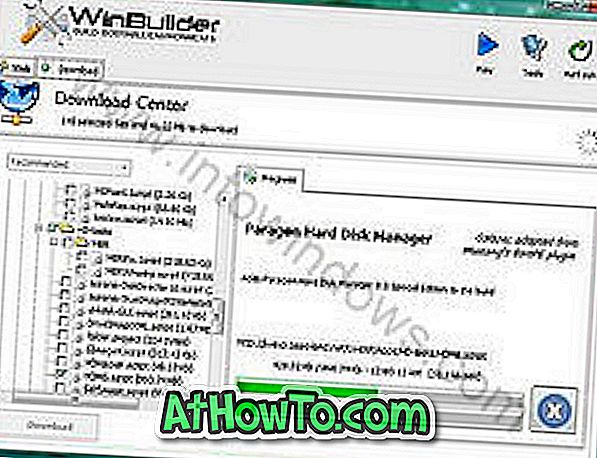
4. Setelah Winbuilder selesai proses muat turun, ia akan menunjukkan skrin di bawah. Klik pada butang Main yang terletak di bahagian atas kanan.
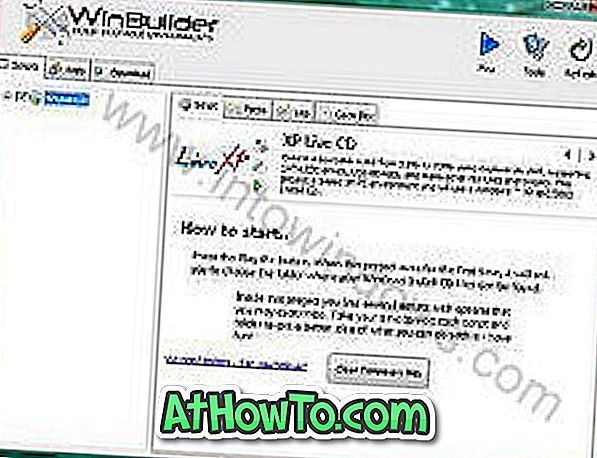
5. Masukkan CD Windows XP anda ke dalam pemacu CD / DVD dan semak imbas dari Winbuilder (Rujuk screenshot).
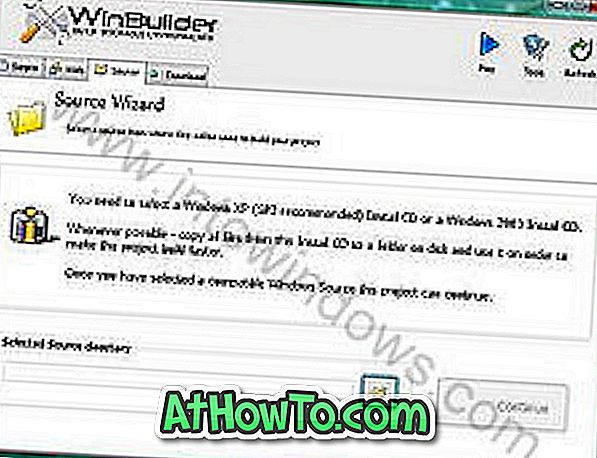
6. Klik butang Teruskan untuk memulakan proses pembinaan CD secara langsung. Ia akan mengambil masa beberapa minit untuk menyelesaikan proses tersebut. Jika proses Winbuilder menggesa sebarang mesej pengesahan, klik "ya" atau "Ok" untuk meneruskan proses pembinaan.
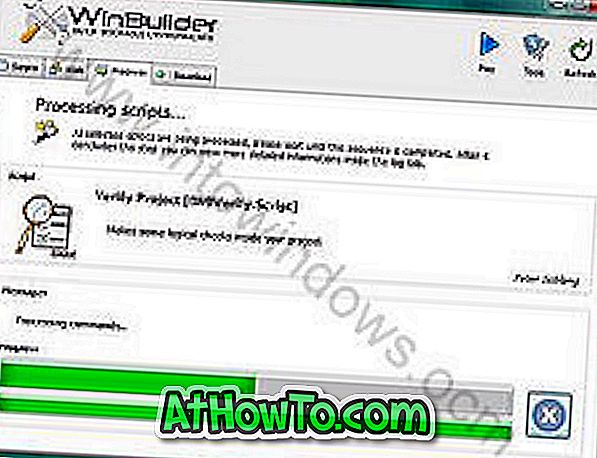
7. Setelah menyelesaikan proses imej XP Live, anda perlu memasukkan CD kosong supaya membakar fail imej Live XP ke dalam CD kosong. Pastikan kelajuan terbakar minimum untuk mendapatkan hasil yang terbaik.

8. Jika anda telah mengikuti prosedur dengan kemas, anda akan mempunyai CD Live XP di tangan anda.
9. Setelah anda mendapatkan CD Live XP, anda boleh memasukkan dan menyemak CD Live XP yang baru.
PS: Saya cuba menggunakan versi terbaru Winbuilder sebelum meneruskan ke versi lama yang saya gunakan dalam panduan ini. Alasannya adalah versi ini stabil berbanding versi yang lebih baru seperti XP. Jadi, saya cadangkan versi stabil bukan BETA.
Jika anda mempunyai sebarang masalah dalam mengikuti prosedur di atas, jangan ragu untuk bertanya keraguan anda dalam bentuk komen. Dan akhirnya, jangan copy artikel ini ke mana-mana tapak atau forum lain tanpa kebenaran dan pautan balik.














